Scrum методология идет в MS Project
30 октября команда, работающая над MS Project, заявила о том, что Scrum методология будет использоваться в клиенте Project Online Desktop. Наряду с недавно выпущенной интеграцией Planner, нововведение дает руководителям проектов широкий выбор стиля ...

Подробнее в статье “Use agile in Microsoft Project"
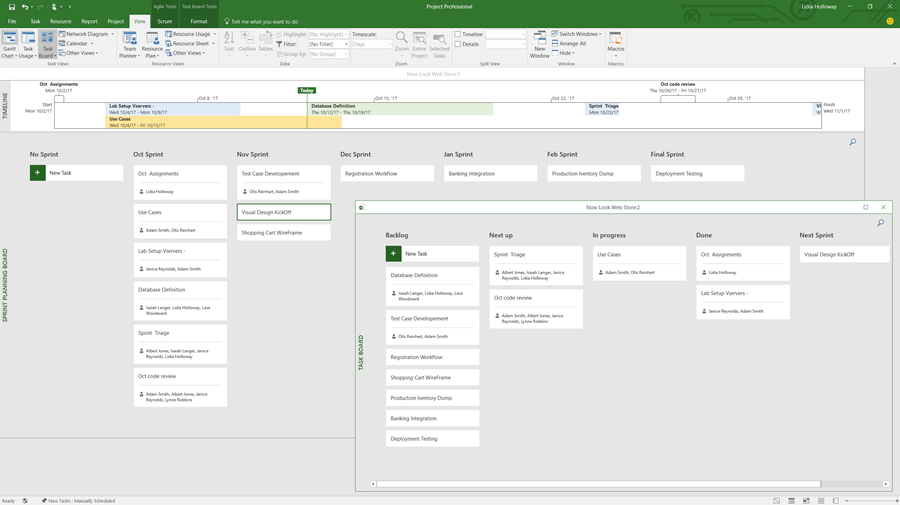 Дополнительную информацию об интеграции Planner можно узнать в статье “Streamline cross-team work with the newly integrated Project Online Desktop Client and Microsoft Planner.”
Кто следит за каналом Office Insiders, тот уже успел ознакомиться с тем, как Scrum методология обогатила функциями использования гибкого подхода MS Project.
Технически новые функции - это набор новых шаблонов, представлений и столбцов, доступных для более гибких вариантов управления вашими проектами. Например, если перейти к нормальному представлению диаграммы Ганта, вы можете добавить столбец «Agile», который является полем «Да / Нет». Когда установлено значение «Да», это присваивает соответствующий тег задачам. Отмеченные задачи будут отображаться в новых рабочих представлениях - Scrum или Kanban.
Да, это те же задачи, но в другой форме отображения. В представлении Scrum вы можете установить задачи, которые будут помещены в определенный спринт. В представлении Kanban вы можете классифицировать задачу для помещения в Backlog, Next up, in progress - или ваши собственные категории.
Также можно отобразить дополнительные столбцы - даты спринта, или даты начала / окончания в других проектных представлениях. Если вы осуществляете планирование в Scrum, лучше использовать задачи запланированные вручную и не использовать (или, по крайней мере, не показывать в рабочем режиме) даты начала и окончания проекта. Конкретный спринт имеет собственный диапазон дат, который не привязан ни к одной дате планирования. Если вы ввели запланированные даты, то это не повлияет на спринт - аналогичным образом изменение спринта не изменит запланированные даты - следовательно, лучше использовать что-то одно.
Дополнительную информацию об интеграции Planner можно узнать в статье “Streamline cross-team work with the newly integrated Project Online Desktop Client and Microsoft Planner.”
Кто следит за каналом Office Insiders, тот уже успел ознакомиться с тем, как Scrum методология обогатила функциями использования гибкого подхода MS Project.
Технически новые функции - это набор новых шаблонов, представлений и столбцов, доступных для более гибких вариантов управления вашими проектами. Например, если перейти к нормальному представлению диаграммы Ганта, вы можете добавить столбец «Agile», который является полем «Да / Нет». Когда установлено значение «Да», это присваивает соответствующий тег задачам. Отмеченные задачи будут отображаться в новых рабочих представлениях - Scrum или Kanban.
Да, это те же задачи, но в другой форме отображения. В представлении Scrum вы можете установить задачи, которые будут помещены в определенный спринт. В представлении Kanban вы можете классифицировать задачу для помещения в Backlog, Next up, in progress - или ваши собственные категории.
Также можно отобразить дополнительные столбцы - даты спринта, или даты начала / окончания в других проектных представлениях. Если вы осуществляете планирование в Scrum, лучше использовать задачи запланированные вручную и не использовать (или, по крайней мере, не показывать в рабочем режиме) даты начала и окончания проекта. Конкретный спринт имеет собственный диапазон дат, который не привязан ни к одной дате планирования. Если вы ввели запланированные даты, то это не повлияет на спринт - аналогичным образом изменение спринта не изменит запланированные даты - следовательно, лучше использовать что-то одно.
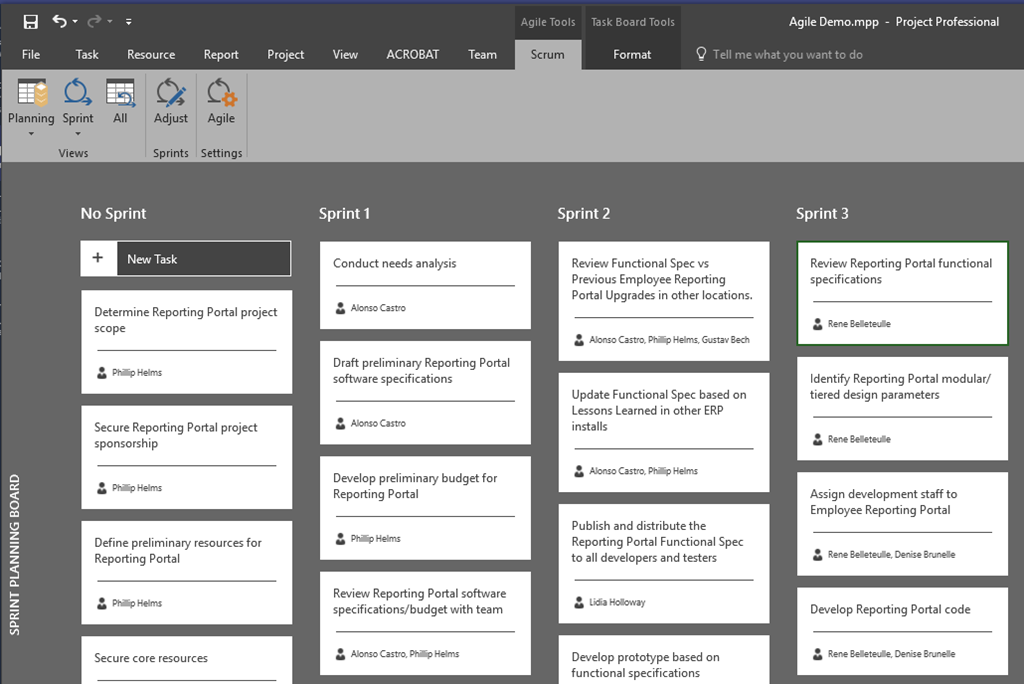 Добавление спринтов делается с помощью параметра Adjust Sprints, где вы можете сгенерировать новые спринты до определенной даты.
Добавление спринтов делается с помощью параметра Adjust Sprints, где вы можете сгенерировать новые спринты до определенной даты.
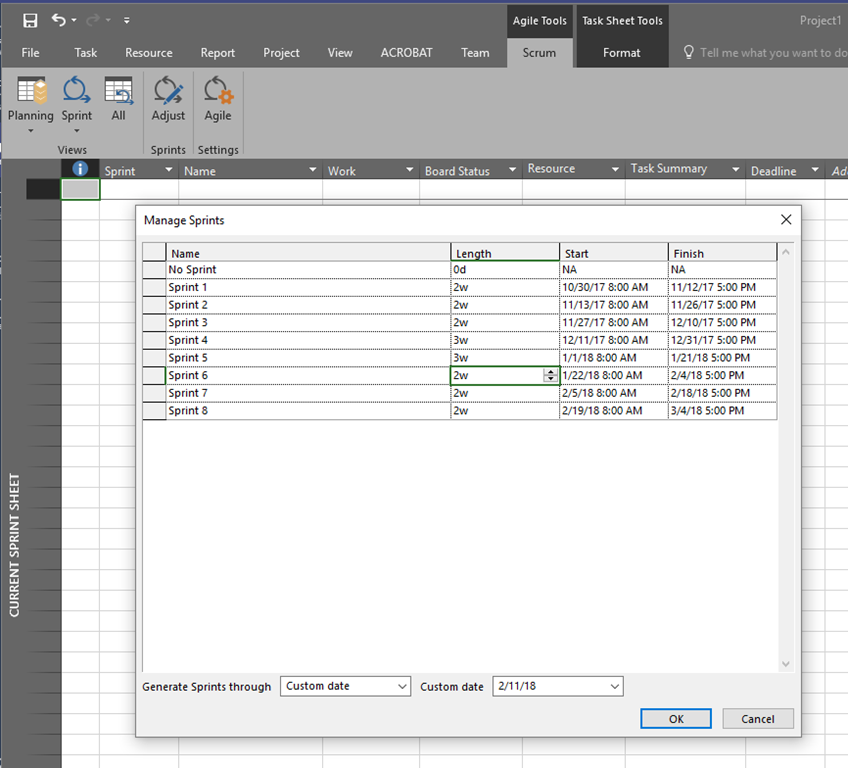 Последнее: эта функция доступна только для Project Online Desktop Client. Это клиент, который поставляется с подпиской Project Online Professional или Premium. Поэтому не получится получить эти функции с помощью Project Professional 2016 или даже Project Professional 2013 с постоянной лицензией. Также не получится использовать функции при подключении к Project Server 2016, даже если у вас оформлена лицензия по подписке, поскольку сервер не знает, как обрабатывать дополнительную информацию в плане.
Источник
Последнее: эта функция доступна только для Project Online Desktop Client. Это клиент, который поставляется с подпиской Project Online Professional или Premium. Поэтому не получится получить эти функции с помощью Project Professional 2016 или даже Project Professional 2013 с постоянной лицензией. Также не получится использовать функции при подключении к Project Server 2016, даже если у вас оформлена лицензия по подписке, поскольку сервер не знает, как обрабатывать дополнительную информацию в плане.
Источник
MS Project и Scrum методология
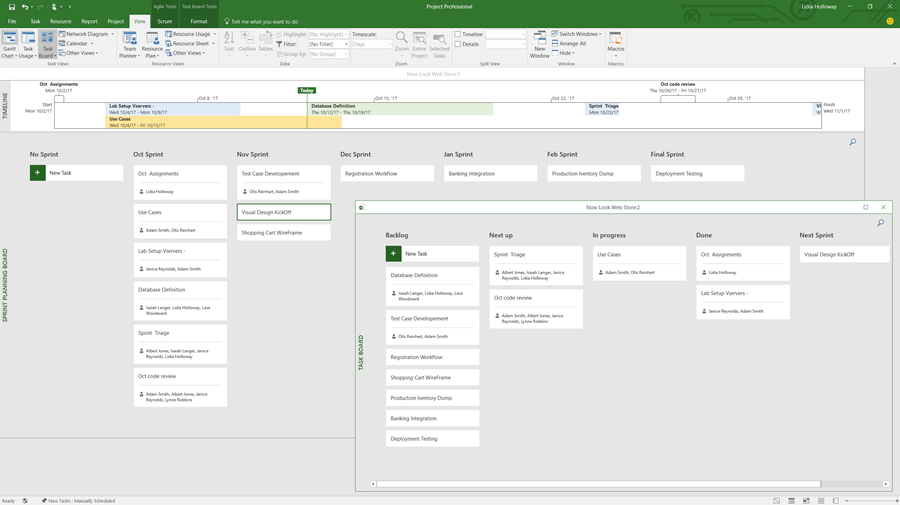 Дополнительную информацию об интеграции Planner можно узнать в статье “Streamline cross-team work with the newly integrated Project Online Desktop Client and Microsoft Planner.”
Кто следит за каналом Office Insiders, тот уже успел ознакомиться с тем, как Scrum методология обогатила функциями использования гибкого подхода MS Project.
Технически новые функции - это набор новых шаблонов, представлений и столбцов, доступных для более гибких вариантов управления вашими проектами. Например, если перейти к нормальному представлению диаграммы Ганта, вы можете добавить столбец «Agile», который является полем «Да / Нет». Когда установлено значение «Да», это присваивает соответствующий тег задачам. Отмеченные задачи будут отображаться в новых рабочих представлениях - Scrum или Kanban.
Да, это те же задачи, но в другой форме отображения. В представлении Scrum вы можете установить задачи, которые будут помещены в определенный спринт. В представлении Kanban вы можете классифицировать задачу для помещения в Backlog, Next up, in progress - или ваши собственные категории.
Также можно отобразить дополнительные столбцы - даты спринта, или даты начала / окончания в других проектных представлениях. Если вы осуществляете планирование в Scrum, лучше использовать задачи запланированные вручную и не использовать (или, по крайней мере, не показывать в рабочем режиме) даты начала и окончания проекта. Конкретный спринт имеет собственный диапазон дат, который не привязан ни к одной дате планирования. Если вы ввели запланированные даты, то это не повлияет на спринт - аналогичным образом изменение спринта не изменит запланированные даты - следовательно, лучше использовать что-то одно.
Дополнительную информацию об интеграции Planner можно узнать в статье “Streamline cross-team work with the newly integrated Project Online Desktop Client and Microsoft Planner.”
Кто следит за каналом Office Insiders, тот уже успел ознакомиться с тем, как Scrum методология обогатила функциями использования гибкого подхода MS Project.
Технически новые функции - это набор новых шаблонов, представлений и столбцов, доступных для более гибких вариантов управления вашими проектами. Например, если перейти к нормальному представлению диаграммы Ганта, вы можете добавить столбец «Agile», который является полем «Да / Нет». Когда установлено значение «Да», это присваивает соответствующий тег задачам. Отмеченные задачи будут отображаться в новых рабочих представлениях - Scrum или Kanban.
Да, это те же задачи, но в другой форме отображения. В представлении Scrum вы можете установить задачи, которые будут помещены в определенный спринт. В представлении Kanban вы можете классифицировать задачу для помещения в Backlog, Next up, in progress - или ваши собственные категории.
Также можно отобразить дополнительные столбцы - даты спринта, или даты начала / окончания в других проектных представлениях. Если вы осуществляете планирование в Scrum, лучше использовать задачи запланированные вручную и не использовать (или, по крайней мере, не показывать в рабочем режиме) даты начала и окончания проекта. Конкретный спринт имеет собственный диапазон дат, который не привязан ни к одной дате планирования. Если вы ввели запланированные даты, то это не повлияет на спринт - аналогичным образом изменение спринта не изменит запланированные даты - следовательно, лучше использовать что-то одно.
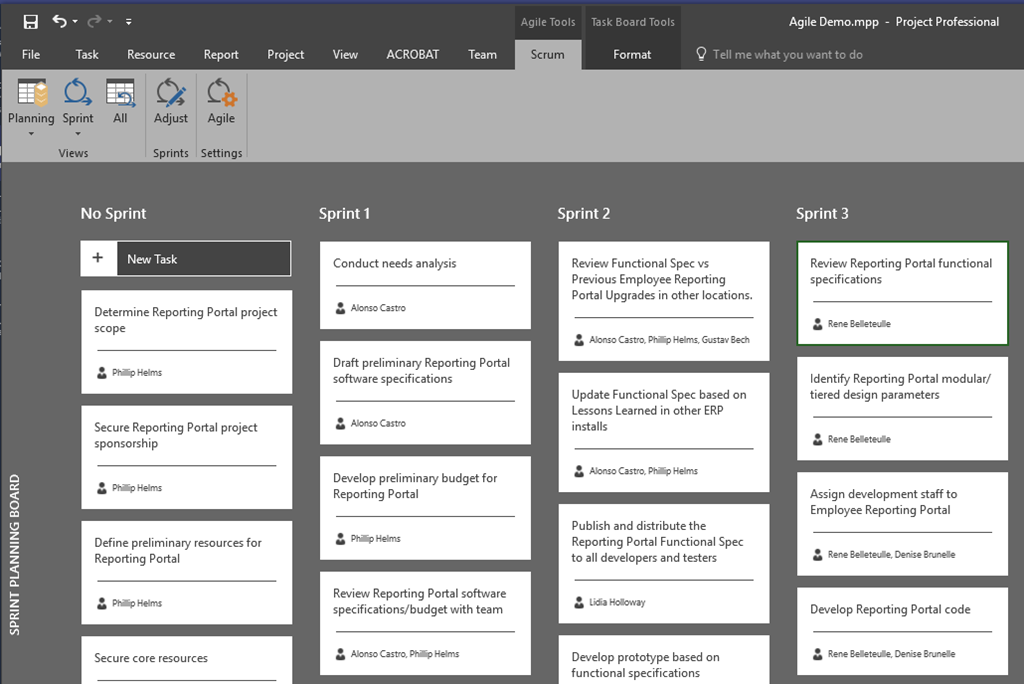 Добавление спринтов делается с помощью параметра Adjust Sprints, где вы можете сгенерировать новые спринты до определенной даты.
Добавление спринтов делается с помощью параметра Adjust Sprints, где вы можете сгенерировать новые спринты до определенной даты.
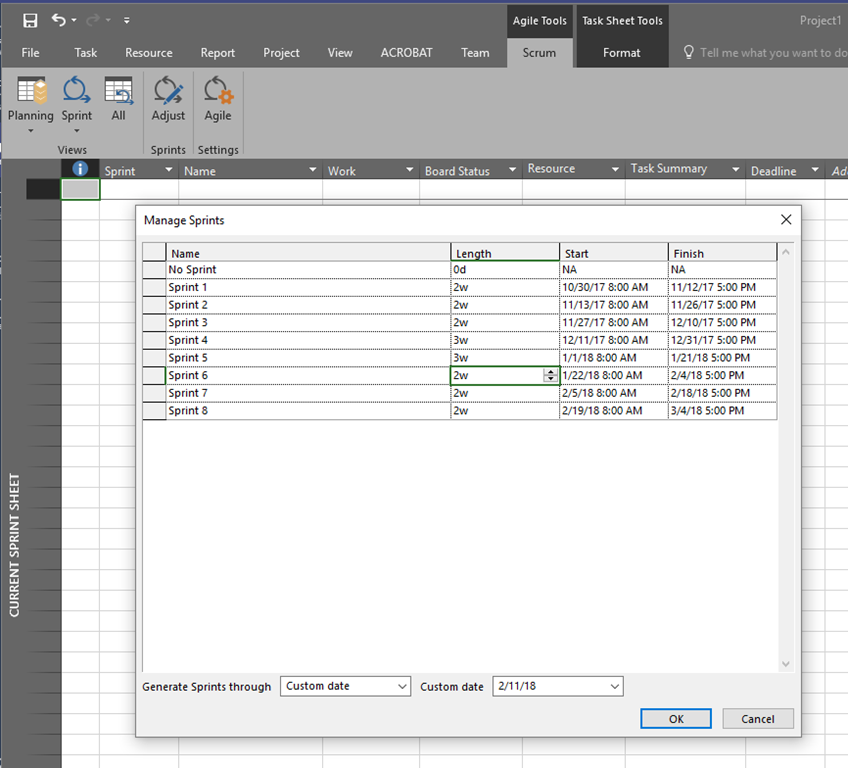 Последнее: эта функция доступна только для Project Online Desktop Client. Это клиент, который поставляется с подпиской Project Online Professional или Premium. Поэтому не получится получить эти функции с помощью Project Professional 2016 или даже Project Professional 2013 с постоянной лицензией. Также не получится использовать функции при подключении к Project Server 2016, даже если у вас оформлена лицензия по подписке, поскольку сервер не знает, как обрабатывать дополнительную информацию в плане.
Источник
Последнее: эта функция доступна только для Project Online Desktop Client. Это клиент, который поставляется с подпиской Project Online Professional или Premium. Поэтому не получится получить эти функции с помощью Project Professional 2016 или даже Project Professional 2013 с постоянной лицензией. Также не получится использовать функции при подключении к Project Server 2016, даже если у вас оформлена лицензия по подписке, поскольку сервер не знает, как обрабатывать дополнительную информацию в плане.
Источник
Статьи по теме
Комментарии
Комментировать
